CryptorDefense ou Cryptorbit est un virus de type ransomware qui existe depuis le début du mois de Décembre 2013. Il touche toutes les versions de Windows, c’est à dire Windows XP, Windows Vista, Windows 7 et Windows 8. Lorsque votre système est infecté, CryptorDefense va scanner votre ordinateur et crypter tous les fichiers de données qui lui tomberont sous la main, et ce peu importe le type ou l’extension des fichiers qu’il trouvera. Quand il crypte un fichier, il créé également les fichiers HowDecrypt.txt, HowDecrypt.html, HowDecrypt.gif, HowDecrypt.url dans chaque dossier où un fichier a été chiffré. Ces fichiers contiennent des instructions pour accéder à un site de paiement qui est utilisé pour envoyer la rançon. Ce site de paiement est situé sur le Tor réseau et vous ne pouvez effectuer le paiement qu’en Bitcoins.
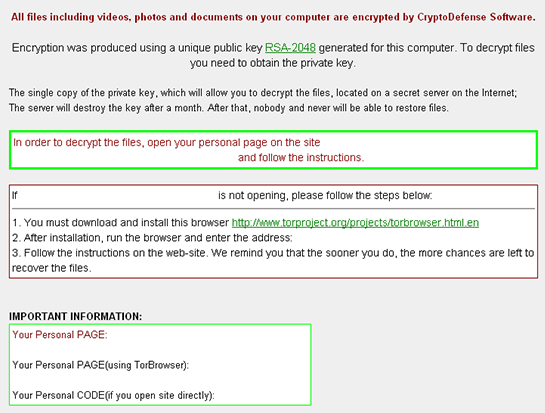
Un mineur de monnaie numérique est également généralement « livré » avec CryptorBit. Ce composant utilise le processeur de votre ordinateur afin de générer de la monnaie numérique telle que les Bitcoins, pour le compte du développeur du ransomware lui apportant ainsi d’autres revenus supplémentaires.
Comment supprimer CryptorDefense ou, Cryptorbit
Tout d’abord vous devez vous débarrasser de la menace elle même avant d’essayer de tenter de décrypter vos fichiers.
Nous vos conseillons également de modifier tous vos mots de passe qui étaient enregistrés sur votre ordinateur.
Supprimer HowDecrypt et CryptorDefense avec MalwareBytes Anti-Malware
Malwarebytes Anti-Malware est un programme qui va trouver et effacer de votre ordinateur les logiciels malveillants que des anti-virus ou des anti-spyware ne trouvent généralement pas comme les publiciels et les logiciels espions, entre autres. Avec la version Premium de MalwareBytes Anti-Malware vous serez protégé contre ce genre de problèmes (22.31 euros / 1 licence pour 3 ordinateurs).
- Téléchargez MalwareBytes Anti-Malware en cliquant sur le bouton ci-dessous :
Version Premium Version Gratuite (sans fonctionnalité de protection en temps réel) - Dès que le fichier est téléchargé doublez-cliquez dessus pour lancer l’installation du programme.
- Une fois installé, si le logiciel n’est pas en français allez dans l’onglet Paramètres et selectionnez French dans la liste déroulante.
- Dans l’onglet Tableau de bord, à coté de Aucun examen n’a été réalisé sur votre système cliquez sur le bouton vert Corriger Maintenant.
- Dès que le scan est terminé, cliquez sur le bouton Tout mettre en quarantaine.
- Pour supprimer définitivement les éléments en quarantaine, allez dans l’onglet Historique et cliquez sur le lien bleu Supprimer tout.
Récupérez vos fichiers cryptés
Si vous avez infecté avant le 1er Avril 2014
Si CryptorDefense vous a infecté avant le 1er Avril 2014 la clef de décryptage des fichiers se trouve sur votre ordinateur. Voici comment procéder pour récupérer vos fichiers :
- Téléchargez Emsisoft Decrypter for CryptoDefense en cliquant sur le bouton ci-dessous :
Télécharger Emsisoft Decrypter for CryptoDefense - Dezippez le fichier téléchargé dans un répertoire.
- Désactivez votre anti-virus.
- Dans le répertoire vous verrez 2 fichiers. L’un d’entre eux est un outil appelé decrypt_cryptodefense.exe. Ce programme est un décrypteur que nous allons utiliser pour extraire automatiquement la clé de cryptage de votre ordinateur et décrypter vos fichiers. Si vous êtes connecté à la machine infectée comme l’utilisateur infecté, double-cliquez sur le fichier decrypt_cryptodefense.exe pour lancer l’outil.
- Cliquez sur le bouton Decrypt.
- Le logiciel va tenter d’extraire la clé de décryptage du compte connecté. Si une clé est détectée, vous verrez le message suivant dans le logiciel : Loaded private key from current user’s key storage!
- Si la clef est détectée, le logiciel commencera à déchiffrer les fichiers cryptés de votre ordinateur. Cela peut prendre un certain temps. Soyez patient. Pendant le décryptage de vos fichiers, le logiciel peut sembler se bloquer sur un fichier particulier et ne pas répondre mais c’est normal, il se débloquera tout seul par la suite.
Si vous aviez la restauration du système activée sur l’ordinateur
Windows crée des images instantanées qui contiennent des copies de vos fichiers datant du moment où la sauvegarde du système a été faite. Ces sauvegarde peuvent vous permettre de restaurer une version précédente de vos fichiers avant qu’ils n’aient été chiffrées par CryptorDefense. Cependant cette méthode n’est pas infaillible, car même si vous êtes sur de retrouvez des fichiers non cryptés, ils peuvent aussi ne pas être la dernière version du fichier qui vous intéresse. Notez également que les sauvegarde instantanés sous Windows ne sont disponibles qu’avec Windows XP Service Pack 2, Windows Vista, Windows 7, et Windows 8.
- Accédez au fichier ou directement au dossier que vous voulez restaurer, cliquez avec le bouton droit dessus, puis cliquez sur Restaurer les versions précédentes.
Une liste des versions précédentes du fichier ou du dossier s’affiche. La liste inclut les fichiers enregistrés sur une sauvegarde ainsi que les points de restauration, si les deux types sont disponibles. - Cliquez sur une version précédente du dossier contenant le fichier ou le dossier à restaurer et cliquez sur Restaurer.
Si vous n’aviez pas la restauration du système activée sur l’ordinateur
Cela risque d’être plus difficile mais en fonction de la version de CryptorDefense qui vous a infecté vous pourrez peut-être récupérer des fichiers.
Anti-Cryptobit devrait vous permettre de récupérer les documents ayant les extensions suivantes JPG, PST, MP3, PDF,. DOC,. XLS,. XLSX. PPTX. DOCX et qui ont été chiffrées par CryptorBit.
- Téléchargez Anti-Cryptobit en cliquant sur le bouton ci-dessous :
Télécharger Anti-Cryptobit - Cliquez sur ce que vous voulez réparer et suivez les instructions
Si Anti-Cryptobit ne donne rien vous pouvez essayer Panda Ransomware Decrypt.
- Téléchargez Panda Ransomware Decrypt en cliquant sur le bouton ci-dessous :
Télécharger Panda Ransomware Decrypt - Double-cliquez sur le fichier téléchargé pandaunransom.exe .
- Ensuite, utilisez l’Explorateur Windows ou Poste de travail pour créer un dossier PandaTest et copier certains fichiers cryptés dans ce dossier.
- Retournez au programme Panda Ransomware Decrypt et cliquez sur le bouton Select Folder. Sélectionnez le dossier PandaTest nouvellement créé.
- Cliquez sur le bouton START pour commencer. Le processus peut prendre un certain temps, attendez jusqu’à ce qu’il soit terminé.
- Si vous étiez en mesure de déchiffrer le contenu du dossier PandaTest, vous pouvez exécuter l’outil sur tous les fichiers et dossiers cryptés sur votre ordinateur.







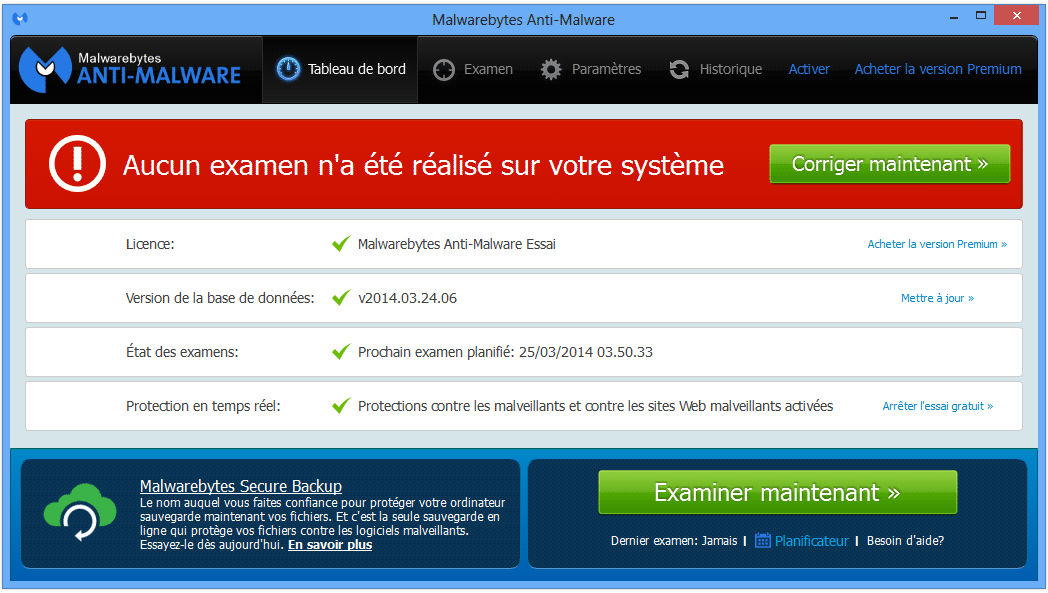
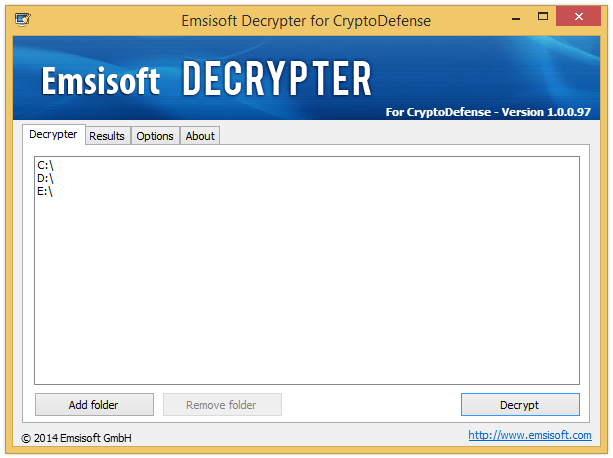
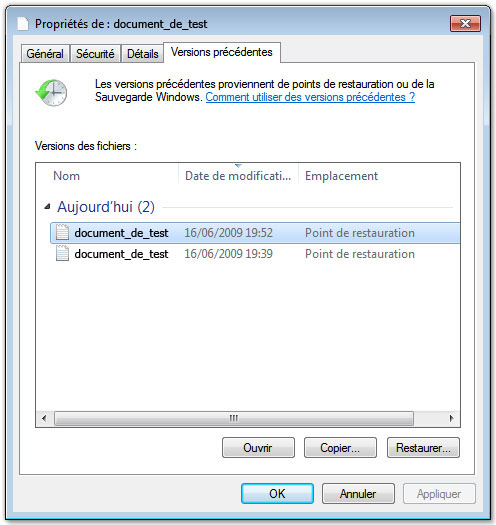
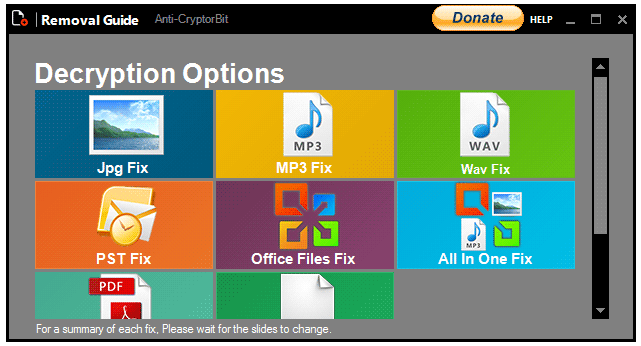
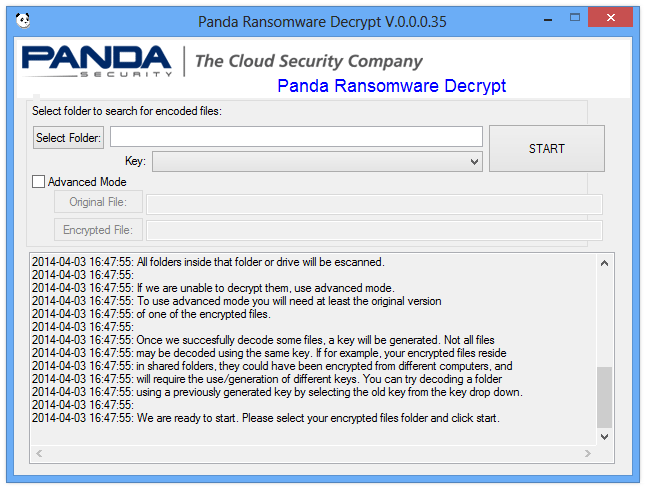
Bonjour,
Comme je vous expliquais hier, aucune de ces techniques n’a fonctionné, même le dernier lien que vous m’aviez passé.
Si vous trouvez d’autres solutions je suis preneur !
Merci en tout cas pour les conseils que vous m’avez donné.
Bonjour Pierre,
Avez vous essayez de récupérer une version plus ancienne de vos fichiers avec ShadowExplorer ? http://www.shadowexplorer.com/downloads.html
Bonjour,
merci pour ces précieux conseils.
Avec anti-cryptobit, certaines images sont décryptées et d’autres le sont partiellement, je n’arrive pas à comprendre pourquoi?
j’ai essayé de charge decrypt_cryptodefense.exe. , mais le logiciel me demande un code pour lancer l’appli.
pouvez-vous m’éclairer sur ce cas?
par avance merci!
Bonjour lio, il n’est malheureusement pas garanti que anti-cryptobit puisse récupérer l’ensemble de vos fichiers… quand à decrypt_cryptodefense.exe il a besoin de la clef de décryptage des fichiers qu’il trouve normalement tout seul s’il vous demande un fichier c’est qu’il ne la trouve pas… vous avez été sans doute infecté après le 1er avril …